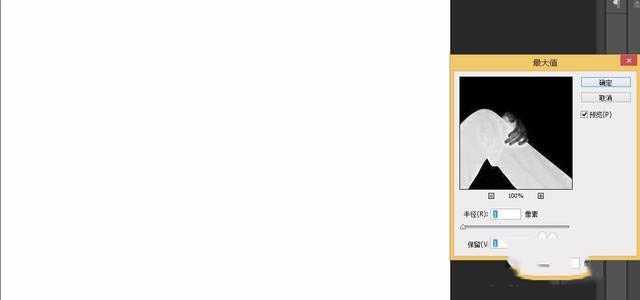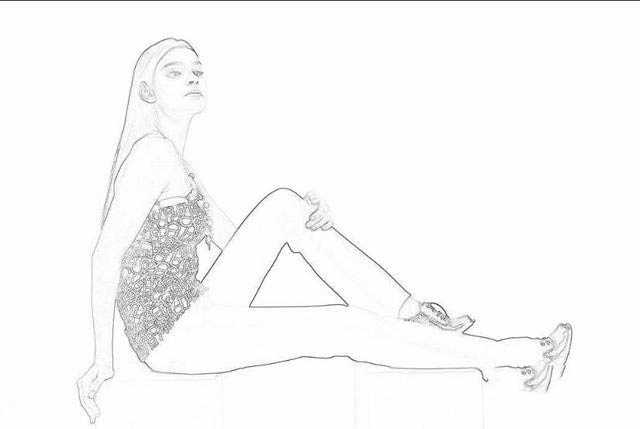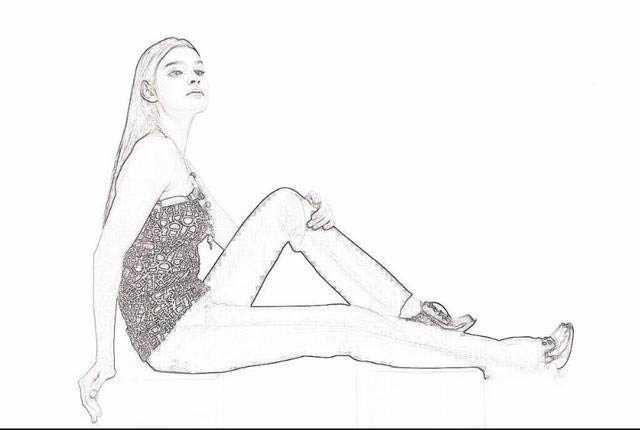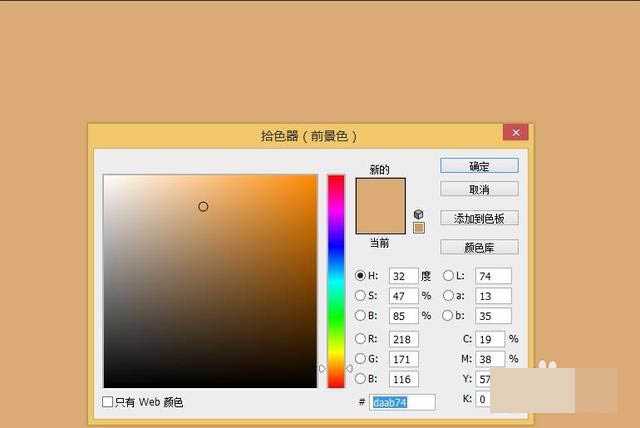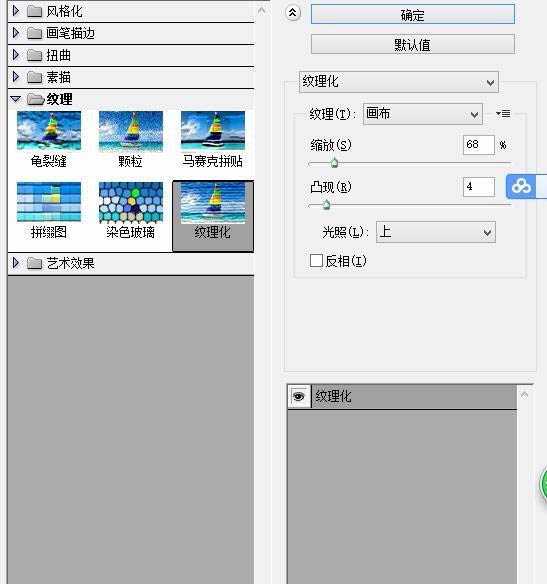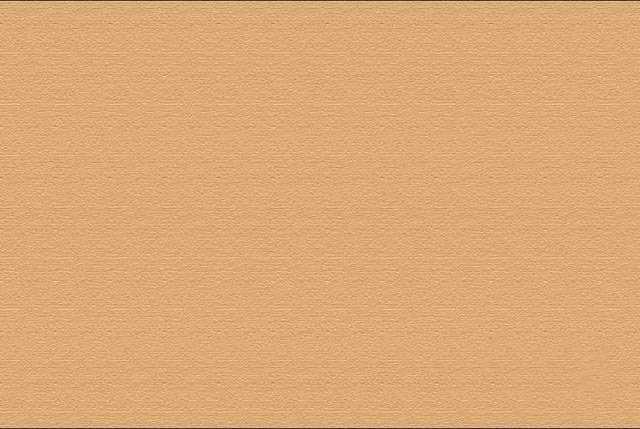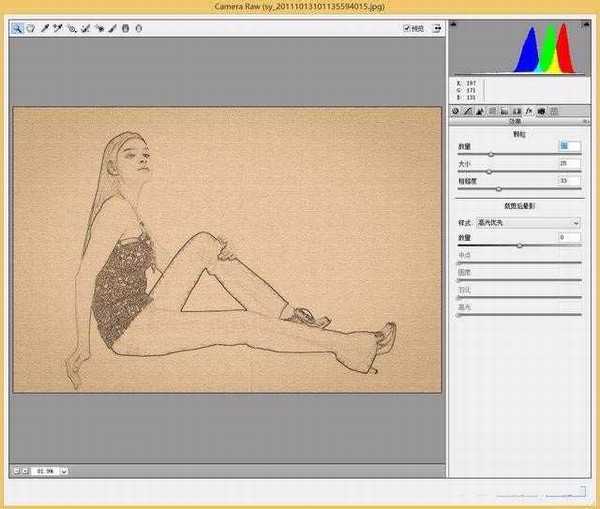无论是插画、漫画、原画等,线稿始终保持着主导地位。那么,ps怎么把照片变成线稿呢?接下来小编就教大家使用Photoshop把人物照片快速转换成简单的线性稿的具体操作方法,这里主要使用滤镜来完成线稿的转化,好了,话不多说,下面让我们一起去看看具体的操作步骤吧!
效果图:
具体步骤:
1、打开素材照片
2、复制一层,选择图像→调整→去色命令,
3、复制去色的图层,执行图像→调整→反相命令,
4、反相图层选择混合模式 线性减淡后得到一张空白图层,空白图层执行滤镜→其它→最小值命令,半径1 保留方形
5、复制背景图层并放置到最上方,图层模式选择 颜色加深,不透明度调节到40%。
6、Ctrl+Shift+Alt+e 盖印图层,关闭其余所有图层。
新建图层,选择颜色填充
7、选择滤镜→滤镜库→纹理化
8、再次选择滤镜→杂色→蒙尘与划痕
9、把设置完成的图层放到盖印图层下方,盖印图层混合模式改为正片叠底,下方图层透明度为70%,再次盖印图层,打开Camera raw滤镜,选择效果
10、最后保存导出
教程结束,以上就是关于ps怎么把图片变成线稿?ps把人物照片转换成简单的线性稿教程的全部,小伙伴们看完记得亲自练习哦!
相关教程推荐:
PS怎么将彩色图片转化为黑白线稿?
Photoshop把建筑照片转成逼真的漫画黑白线稿图
PS怎么快速将图片变线稿?
免责声明:本站资源来自互联网收集,仅供用于学习和交流,请遵循相关法律法规,本站一切资源不代表本站立场,如有侵权、后门、不妥请联系本站删除!
P70系列延期,华为新旗舰将在下月发布
3月20日消息,近期博主@数码闲聊站 透露,原定三月份发布的华为新旗舰P70系列延期发布,预计4月份上市。
而博主@定焦数码 爆料,华为的P70系列在定位上已经超过了Mate60,成为了重要的旗舰系列之一。它肩负着重返影像领域顶尖的使命。那么这次P70会带来哪些令人惊艳的创新呢?
根据目前爆料的消息来看,华为P70系列将推出三个版本,其中P70和P70 Pro采用了三角形的摄像头模组设计,而P70 Art则采用了与上一代P60 Art相似的不规则形状设计。这样的外观是否好看见仁见智,但辨识度绝对拉满。
更新日志
- 小骆驼-《草原狼2(蓝光CD)》[原抓WAV+CUE]
- 群星《欢迎来到我身边 电影原声专辑》[320K/MP3][105.02MB]
- 群星《欢迎来到我身边 电影原声专辑》[FLAC/分轨][480.9MB]
- 雷婷《梦里蓝天HQⅡ》 2023头版限量编号低速原抓[WAV+CUE][463M]
- 群星《2024好听新歌42》AI调整音效【WAV分轨】
- 王思雨-《思念陪着鸿雁飞》WAV
- 王思雨《喜马拉雅HQ》头版限量编号[WAV+CUE]
- 李健《无时无刻》[WAV+CUE][590M]
- 陈奕迅《酝酿》[WAV分轨][502M]
- 卓依婷《化蝶》2CD[WAV+CUE][1.1G]
- 群星《吉他王(黑胶CD)》[WAV+CUE]
- 齐秦《穿乐(穿越)》[WAV+CUE]
- 发烧珍品《数位CD音响测试-动向效果(九)》【WAV+CUE】
- 邝美云《邝美云精装歌集》[DSF][1.6G]
- 吕方《爱一回伤一回》[WAV+CUE][454M]